Kā izslēgt AirPlay iPhone, iPad un Mac ierīcēs
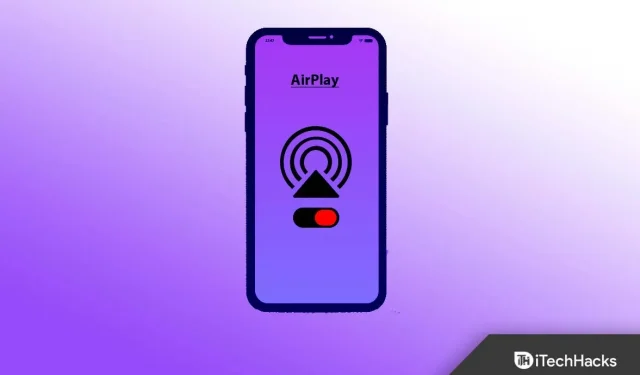
Lai gan AirPlay funkcija ir ļoti noderīga satura koplietošanā, tā joprojām var jūs apgrūtināt sarežģītās lietošanas dēļ. Daudzus lietotājus tas mulsina un vairs nevēlas izmantot šo funkciju. Bet diemžēl viņi nezina, kā savos iPhone tālruņos izslēgt AirPlay.
Tomēr, ja nezināt, kā atslēgt AirPlay operētājsistēmā iOS 16, jums ir labas ziņas, jo mums ir daži vienkārši triki, ar kuriem varat viegli izslēgt AirPlay funkciju savā iPhone ierīcē. Tātad, neliekot jums gaidīt ilgāk, pievērsīsimies šiem trikiem.
Saturs:
- 1 Kas ir AirPlay iPhone tālrunī?
- 2 Vai manā tālrunī ir pieejams AirPlay? Kā mana iPhone iestatījumos atrast AirPlay?
- 3 Kā atspējot AirPlay iPhone 13, 14
- 4 Kāds ir labākais veids, kā paslēpt AirPlay ierīces?
- 5 Vai es varu atrast savus AirPlay iestatījumus?
- 6 Kur es varu atrast AirPlay iestatījumus?
- 7 Kāds ir iemesls, kāpēc AirPlay parādās tik bieži?
- 8 Kāds ir labākais veids, kā noņemt AirPlay no bloķēšanas ekrāna?
- 9 Kā iespējot AirPlay savā iPhone, iPad vai Mac ierīcē?
- 10. Vai AirPlay var pilnībā atspējot?
- 11 No autora galda
Kas ir AirPlay iPhone tālrunī?
AirPlay tehnoloģija ļauj straumēt un koplietot audio un video. Izmantojot Wi-Fi, varat spoguļot iPhone ekrānu un straumēt multividi saderīgā uztvērējā. Bezvadu savienojamības ziņā tas ir līdzīgs Chromecast. Lietojumprogramma ļauj straumēt dziesmas, aplādes un filmas tieši no iPhone uz lielo ekrānu, lai atskaņošana būtu vienmērīgāka.
Vai manā tālrunī ir pieejams AirPlay? Kā mana iPhone iestatījumos atrast AirPlay?
IPhone ir AirPlay funkcija vadības centrā. Jūsu iPhone ir šie iestatījumi sadaļā Vispārīgie iestatījumi. Tātad, ja vēlaties uzzināt vairāk par to, kā iPhone ierīcē izslēgt AirPlay, noteikti izlasiet šo rokasgrāmatu tālāk:
Kā atspējot AirPlay iPhone 13, 14
Vai tikko atjauninājāt savu iPhone uz jaunāko operētājsistēmu vai pārgājāt uz iPhone, kurā tagad ir iespējots AirPlay, bet nezināt, kā to izslēgt? Iepriekšējās OS versijās šos iestatījumus bija vieglāk konfigurēt, taču neuztraucieties; mēs jums palīdzēsim ar jauno OS versiju. Tātad, ja nezināt, kā savā iPhone tālrunī izslēgt AirPlay, noteikti veiciet šīs darbības:
- Velciet uz leju no augšējā labā stūra, lai atvērtu vadības centru .
Piezīme . IPhone 8 un vecākās versijās vadības centram var piekļūt arī, velkot uz augšu no apakšas.
- Izvēlnē atlasiet Ekrāna spoguļošana.
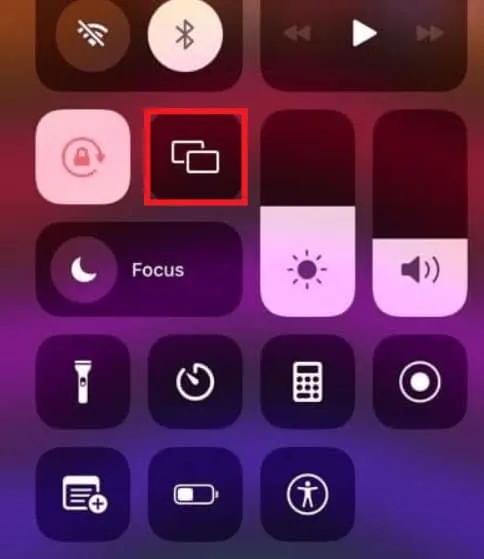
- Uznirstošajā izvēlnē atlasiet Apturēt spoguļošanu.
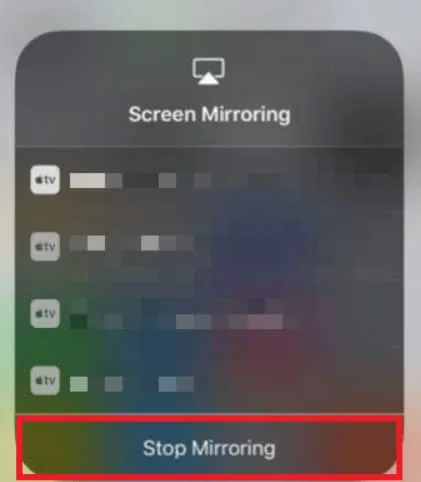
Kāds ir labākais veids, kā paslēpt AirPlay ierīces?
Tātad, kā mēs jau minējām, kā izslēgt AirPlay iPhone tālrunī, tomēr pastāv iespēja, ka ikviens var tai piekļūt citā jūsu AirPlay ierīcē. Tāpēc mēs esam minējuši dažas metodes, kuras varat izmantot, lai neļautu svešiniekiem izveidot savienojumu ar jūsu AirPlay ierīci, taču nav īpaša veida, kā paslēpt AirPlay ierīci. Bet metode, kuru mēs minējām tālāk, ir palīdzējusi dažiem lietotājiem, un daži saka, ka tā viņiem nedarbojas. Tātad, varat izmēģināt šo metodi savā iPhone un pārbaudīt, vai tā darbojas.
1. metode: lietotne Apple TV Remote
- Jums būs jāatver lietotne Apple TV Remote.
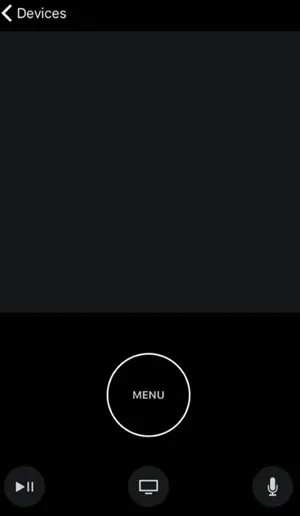
- Dodieties uz izvēlni “Ierīces”.
- Izvēlnē Rediģēt noklikšķiniet uz Rediģēt.
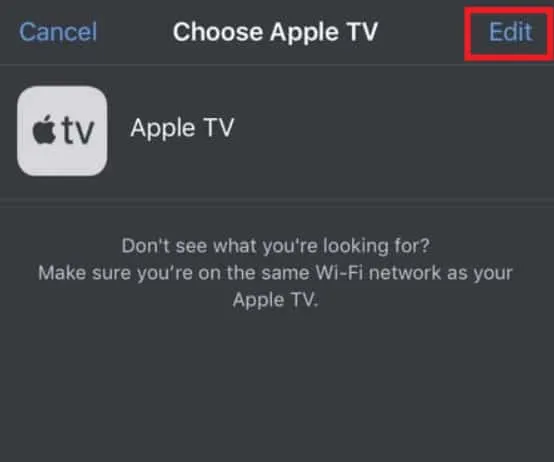
- Ierīci var noņemt, noklikšķinot uz sarkanā apļa blakus tai.
- Visbeidzot noklikšķiniet uz Atspējot.
2. metode: Apple TV AirPlay iestatījumi
- Dodieties uz ierīces iestatījumiem.
- Pēc tam atlasiet AirPlay un HomeKit.
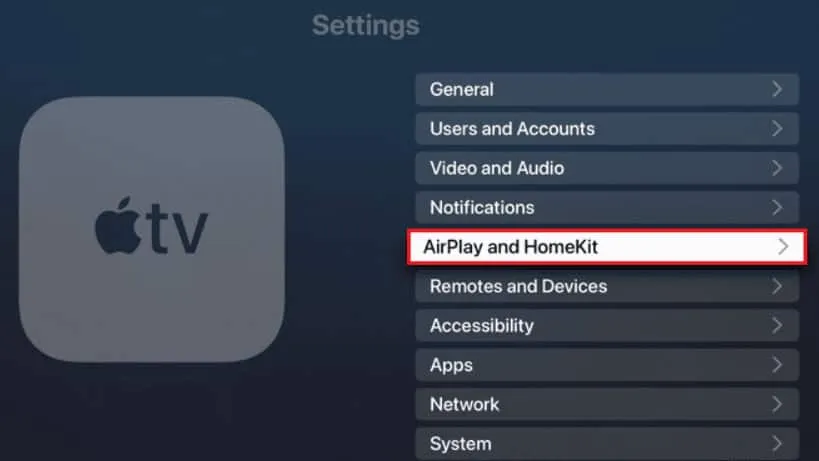
- Noklikšķiniet uz Atļaut piekļuvi, lai atvērtu nolaižamo izvēlni.
- Izvēlieties jebkuru personu tajā pašā tīklā.
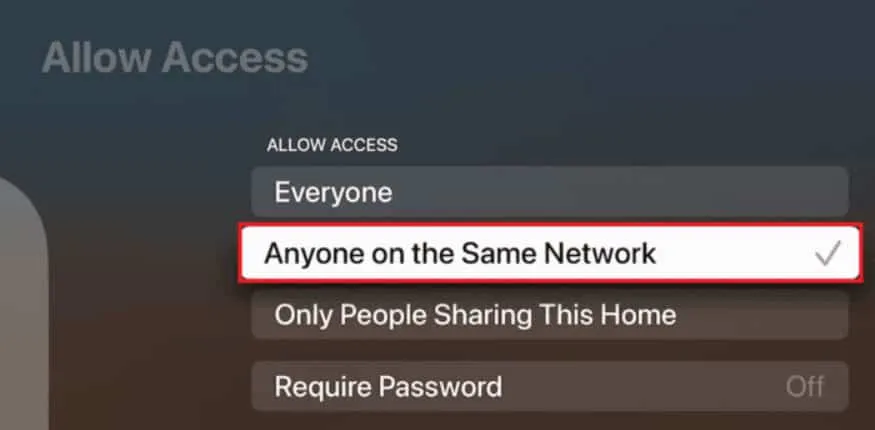
Piezīme. Varat arī uzlabot drošību, iespējojot opciju Pieprasīt paroli.
Vai es varu atrast savus AirPlay iestatījumus?
Tā ir izplatīta problēma mūsdienu pasaulē. Apple lietotājiem bieži ir grūti atrast AirPlay iestatījumus savā iPhone. Lai atrastu norādītos iestatījumus, veiciet tālāk norādītās darbības.
- Savā iPhone tālrunī atveriet sadaļu Iestatījumi.
- Pēc tam noklikšķiniet uz Vispārīgi.
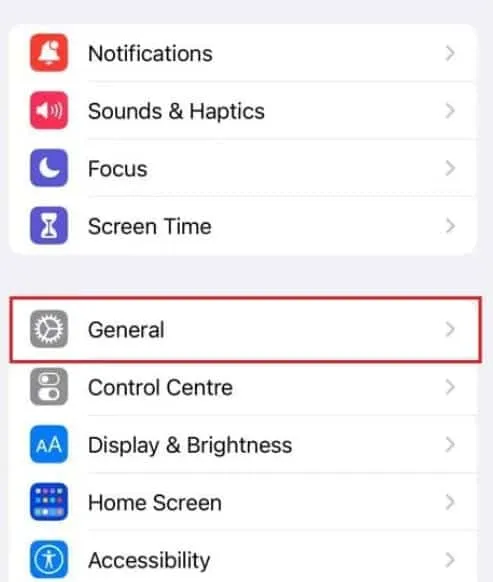
- Tagad noklikšķiniet uz AirPlay & Handoff.
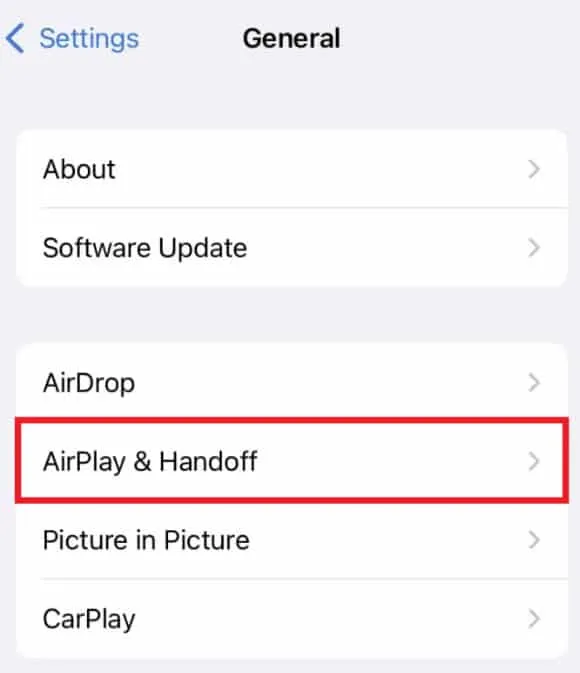
Kur es varu atrast AirPlay iestatījumus?
AirPlay funkciju iPhone kontrolē Apple atsevišķi. Tomēr šie ir vienīgie iestatījumi, kas pieejami iPhone flipā. Joprojām ilgi jāgaida pirms optimizēto iestatījumu parādīšanās. Varat mainīt šos iestatījumus, veicot šādas darbības:
- Atveriet iPhone iestatījumus.
- Dodieties uz “Vispārīgi”, pēc tam uz “AirPlay un Handoff”.
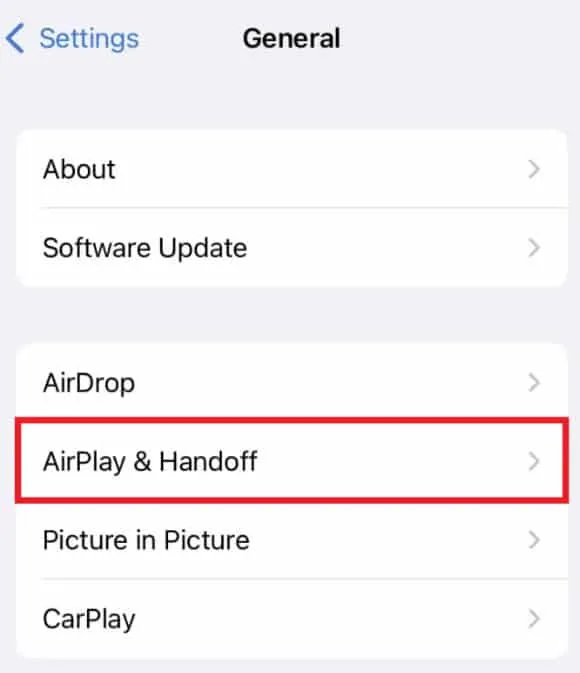
- Pēc tam atlasiet Automātiskā AirPlay televizoriem.
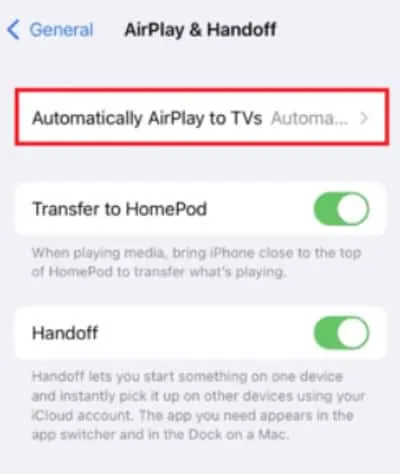
- Izvēlieties, ko vēlaties darīt šajā izvēlnē.
Kāds ir iemesls, kāpēc AirPlay parādās tik bieži?
Norādījumi vienmēr tiek rādīti, jo Apple TV iestatījumos ir ieslēgts konferenču telpas skats. Tas ir paredzēts, lai sniegtu jums norādījumus, kad atrodaties komerciālā vidē.
Kāds ir labākais veids, kā noņemt AirPlay no bloķēšanas ekrāna?
AirPlay ļauj parādīt atskaņošanas vadības logrīku iPhone bloķēšanas ekrānā, kad ir izveidots savienojums ar citu ierīci. Tā lielā izmēra dēļ nejauši pieskārieni izraisīja straumēšanas pārtraukšanu. Lai gan Apple nav atvieglojis logrīka atspējošanu, mēs piedāvājam nestandarta risinājumu:
- Atlasiet AirPlay ikonu blakus multivides nosaukumam, kas pašlaik tiek atskaņots multivides logrīkā jūsu iPhone bloķēšanas ekrānā.
- Atlasiet Pārvaldīt citus skaļruņus un televizorus .
- Nākamajā izvēlnē nospiediet iPhone pogu .
- Varat pārslēgt savu iPhone miega režīmu, nospiežot ieslēgšanas /izslēgšanas/pamošanās pogu .
- Kad atkal ieslēdzat ekrānu, logrīks pazudīs.
Kā iespējot AirPlay savā iPhone, iPad vai Mac ierīcē?
Apple nesen veica vairākas izmaiņas AirPlay darbībā savā iOS un macOS programmatūrā. Neskatoties uz mēģinājumiem uzlabot lietotāja saskarni, lietotne nepiedāvāja nekādus pamata uzlabojumus. Bet jūs pat varat iespējot šo funkciju savā iOS vai macOS ierīcē, izpildot tālāk sniegtos norādījumus.
iPhone un iPad ierīcēm:
- Ierīce ir jāpievieno tam pašam tīklam, kuram pievienots vēlamais AirPlay uztvērējs.
- Tomēr vadības centram var piekļūt, velkot uz leju no ekrāna augšējā labā stūra, ja jums ir iPhone X vai iPad 13 vai jaunāka versija.
Instrukcija. Ja jums ir iPhone 8 vai vecāka versija vai iPadOS11 vai vecāka versija, velciet uz augšu no ekrāna apakšdaļas.
- Atlasiet Ekrāna spoguļošana .
- Sarakstā atlasiet ierīci, kurai ir iespējots AirPlay un kuru vēlaties izveidot.
Svarīgi! Saņēmēja ierīcē ievadiet paroli, ja tas tiek prasīts.
Operētājsistēmai Mac:
- Dodieties uz ekrāna augšējo kreiso stūri un noklikšķiniet uz Apple ikonas .
- Nolaižamajā izvēlnē atlasiet Sistēmas preferences… .
- Atlasiet cilni Ekrāns .
- Lai pievienotu ierīci, izvērsiet AirPlay displeja izvēlni un atlasiet vajadzīgo ierīci .
Svarīgi! Sākot apraidi, iespējams, jums tiks lūgts ievadīt paroli.
Vai varat pilnībā atspējot AirPlay?
Ne iOS, ne Mac nav īpašas AirPlay sadaļas, kas ļautu ieslēgt un izslēgt AirPlay. Vadības centrs, bloķēšanas ekrāns vai lietotne, no kuras atskaņojat saturu, ir vienīgās vietas, kur varat piekļūt AirPlay vadīklām. Izmantojot iOS iestatījumu lietotni, varat atspējot tikai AirPlay satura automātisko atskaņošanu.
No autora galda
Tātad, lūk, kā iPhone tālrunī izslēgt AirPlay. Mēs ceram, ka šis raksts jums noderēs. Tomēr neaizmirstiet komentēt tālāk, ja jums ir kādi jautājumi vai bažas par tēmu.



Atbildēt